
Dysleksia on oppimistila, jolle on ominaista vaikeudet lukemisessa ja vähemmässä määrin kirjoittamisessa. Koska verkko on täynnä kirjoitettua sisältöä, oikeat fontit ja laajennukset voivat tehdä digitaalisen sisällön kulutuksesta paljon helpompaa niille, joilla on lukihäiriö.
Fontit
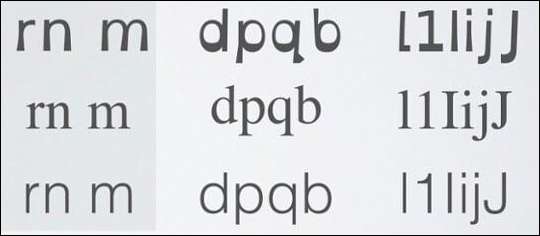
Kaikessa digitaalisessa muodossa kirjoitetussa on käytettävä kirjasinta. Olipa kyseessä Word-asiakirja, verkkosivu, laskentataulukko, videon tekstitys tai kaikki kirjoitetut sanat, ne kaikki käyttävät kirjasinta.
Dysleksia sairastavat ihmiset “näkevät” kirjaimet usein vaihtamalla paikkoja, kääntymällä takaisin eteen, sulamalla yhdessä tai vain yleensä muuten tavoilla, jotka vaikeuttavat tai mahduttavat lukemista. Oikea fontti voi auttaa estämään nämä ongelmat tai ainakin lievittämään niitä niin paljon, että lukeminen on mahdollista.
Dyslexia-fonttien maailmassa on kaksi isoa nimeä: OpenDyslexic ja Dyslexia-fontti . Molemmat ovat suosittuja, molemmat ovat ilmaisia, ja voit asentaa yhden tai molemmat ja käyttää niitä milloin haluat.
Jos et ole koskaan asentanut kirjasinta aiemmin, olemme kirjoittaneet opas, joka kattaa Windows, Mac ja Linux , ja myös opas iPadit ja iPhonet . Kun olet asentanut kirjasimen, voit muuttaa oletuskirjasimen nettiselain , Sana , PowerPoint , Excel , Näkymät ja monia muita säännöllisesti käyttämiäsi sovelluksia.
Jos haluat tietää enemmän lukihäiriöystävällisistä fontteista, mukaan lukien muut vaihtoehdot, eri kirjasinten luettavuuden takana oleva tiede ja paljon muuta, Read & Spellillä on kattava artikkeli sinulle.
Selaimen laajennukset Chromelle ja Firefoxille
Internetissä välitetään niin paljon nykyaikaisesta elämästä, että selaimesi tekeminen lukihäiriöystävällisemmäksi on pakko.
Helperbird
Suosituin (latauksiin perustuva) selainlaajennus on Helperbird, joka on saatavana molemmille Kromi ja Firefox .

Helperbirdillä on laaja valikoima vaihtoehtoja, kuten fonttien vaihtaminen lukihäiriöystävällisiksi, kuten OpenDyslexic, värinvaihto, teksti puheeksi, sävypeite ja paljon muuta.
Tämä on kaikki hienoa, mutta haittana on, että Helperbirdin ilmainen versio sisältää vain muutaman vaihtoehdon. Jos haluat kaikki toiminnot, se asettaa sinut takaisin 4,99 dollaria kuukaudessa . Tämä saattaa olla sen arvoista tai saatat tuntea, että ei ole.
Jos haluat ilmaisen vaihtoehdon Helperbirdille, sinun on asennettava useita laajennuksia.
Fontin muutokset
Chromella ja Firefoxilla on erilaisia fontinvaihtovaihtoehtoja. Chrome, Dysleksiaystävällinen muuttaa kirjasimen dysleksijaystävälliseksi kirjasimeksi (OpenDyslexic tai Comic Sans), tarjoaa kontrastivärit parittomille ja parillisille kappaleille ja lisää lukujärjestyksen.
Firefoxille, Mobiili dysleksiikka vaihtaa kirjasimen OpenDyslexiciksi eikä tee mitään muuta. Jos haluat lukemisviivaimen Firefoxissa, kokeile Viivotin . Tämä tekee hyvin yksinkertaisen asian: Se lisää rivin tekstin alle, jonka kohdalla kohdistin on päällä, jotta silmäsi pysyvät oikealla rivillä.
Värimuutokset
Värimuutoksia varten Midnight Lizard molemmille Kromi ja Firefox on laajennuksesi.

Sen avulla voit muuttaa värejä, värejä, kirkkautta, kylläisyyttä, kontrastia, sävyjä ja paljon muuta. Se toimii kaikessa, mitä avaat selaimessasi, mukaan lukien PDF-tiedostot.
Teksti puheeksi
Kolmas tärkeä osa Helperbird-toiminnoista, joka on korvattava, on teksti puheeksi -komponentti. Tätä varten tarvitset molemmille saatavan Lue ääneen Kromi ja Firefox .
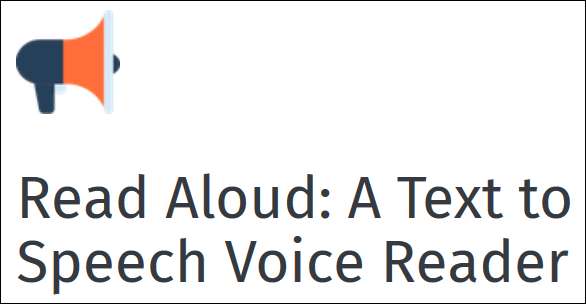
Tässä avoimen lähdekoodin laajennuksessa on useita mies- ja naisääniä, ja voit hallita lukemisen nopeutta ja äänenvoimakkuutta. Se korostaa myös tekstiä luettuna ja lukee selaimessa avaamasi PDF-tiedostot.
Laajennus on ilmainen. Jos olet huolissasi siitä, että sovelluksen sisäisiä ostoksia on saatavana, tiedä, että nämä ovat tarkoitettu ihmisille, jotka haluavat käyttää puheesta puheeksi -palveluja, kuten Google Wavenet, Amazon Polly, IBM Watson ja Microsoft.
Jos et tiedä mitä se tarkoittaa, et koskaan käytä niitä, joten älä huoli. Kaikki mitä tarvitset tässä sovelluksessa on ilmaista.
Jos nämä tekevät tarpeeksi sinulle, sinun ei tarvitse roiskua Helperbirdiin, vaikka ilmainen versio itsestään on melkein varmasti hyödyllinen.
Microsoft Edgeen sisäänrakennetut ominaisuudet
Microsoftin Edge-selaimessa on natiivisti useita helppokäyttöominaisuuksia, joten sinun ei tarvitse paljon laajennusten suhteen.
Microsoft on upottanut koko Office-paketin - joka sisältää Edgen Oppimistyökalut jotka antavat käyttäjille mahdollisuuden saada sisältö lukemaan ääneen. Näiden työkalujen avulla käyttäjät voivat myös säätää asetuksia sanojen jakamiseksi tavuiksi ja tekstin koon tai taustavärin muuttamiseksi.
Tärkein oppimistyökalu on Microsoft mukaansatempaava lukija . ” Täällä tarjotaan teksti puheeksi, tekstin koko ja väli sekä puheen korostus. Voit lukea sen käytöstä Edgestä tässä .
Kaikki tämä kuulostaa hyvältä teoriassa, mutta käytännössä on yksi räikeä ongelma: Missään Edgessä se ei selitä, kuinka kaikki ominaisuudet otetaan käyttöön. Ainoa poikkeus tähän on päävalikon “Lue ääneen” -vaihtoehto. Se kytkee tekstistä puheeksi -toiminnon; Jos haluat käyttää kaikkia muita työkaluja, sinun on napsautettava Ctrl + Vaihto + R, jotta Edge laitetaan "Lukunäkymään", joka näyttää vaihtoehtojen työkalurivin.

Täältä voit tehdä esimerkiksi kytkeäksesi rivin tarkennuksen, vaihtaa taustaväriä, asettaa kirjasinvälin ja käyttää kieliopityökaluja sanojen jakamiseksi tavuiksi ja korostamaan sanoja osoittaaksesi, ovatko ne substantiiveja, verbejä tai adjektiiveja.
Nämä ovat kaikki hienoja juttuja, ja Microsoftin pitäisi saada kiitoksia sen sisällyttämisestä oletusarvoisesti. Sen sijaan se on piilotettu pikanäppäimen taakse, josta kukaan ei koskaan tiedä ilman sitä. Keskitymme kuitenkin positiivisiin seikkoihin: Edge tarjoaa oletusarvoisesti ja helposti hyvät esteettömyystyökalut ilman laajennuksia.
Safariin sisäänrakennetut ominaisuudet
Safari käyttää Macin sisäänrakennettu teksti puheeksi -toiminto . Se tarjoaa myös Reader-näkymän, joka poistaa ulkopuolisen melun ja antaa sinun muuttaa kirjasinta, kirjasinkokoa ja taustaväriä (mutta vain valkoiseksi, mustaksi, harmaaksi tai seepiaksi).
Tämä toiminto on ehdottomasti parempi kuin ei mitään, mutta se ei ole yhtä hyvä kuin Edge. Emme myöskään löytäneet yhtä lukihäiriöystävällistä selainlaajennusta Safarille, puhumattakaan mistä tahansa, joka sopisi yhteen Helperbirdin tai Midnight Lizardin kanssa.
Jos sinulla on iPad tai iPhone, on olemassa vaihtoehto. IS-selain on suunniteltu erityisesti dysleksian ja visuaalisen stressin hoitoon, ja sen avulla voit muuttaa kirjasimen (OpenDyslexic, Arial, Verdana tai muiksi), kirjasinkoon, kirjainten välin ja verkkosivuston taustavärit.
Se ei ole täysin varusteltu selain, kuten Safari, Chrome tai Firefox, mutta yksinkertaista lukemista varten se antaa sinulle paremman toiminnallisuuden kuin Safari. Kaikkien vaihtoehtojen perusteella suosittelemme kuitenkin käyttämään Chromea, Firefoxia tai Edgeä vaihtoehtoisen selaimen sijaan.







